¿Cómo desinstalar la aplicación FlashPVideo de una computadora?
Malware específico de MacConocido también como: Anucios por FlashPVideo
Obtenga un escaneo gratuito y verifique si su computadora está infectada.
ELIMÍNELO AHORAPara usar el producto con todas las funciones, debe comprar una licencia para Combo Cleaner. 7 días de prueba gratuita limitada disponible. Combo Cleaner es propiedad y está operado por RCS LT, la empresa matriz de PCRisk.
¿Cómo eliminar FlashPVideo de Mac?
¿Qué es FlashPVideo?
Se sabe que el instalador de FlashPVideo se disfraza de instalador de Adobe Flash Player y está disponible para su descarga en un sitio web engañoso. Por lo general, los usuarios no descargan e instalan dichas aplicaciones a sabiendas, por lo tanto, FlashPVideo se clasifica como aplicación potencialmente no deseada (PUA, por sus siglas en inglés). Vale la pena mencionar que el instalador de FlashPVideo también podría usarse para distribuir algún secuestrador de navegador y/o aplicaciones de tipo adware.
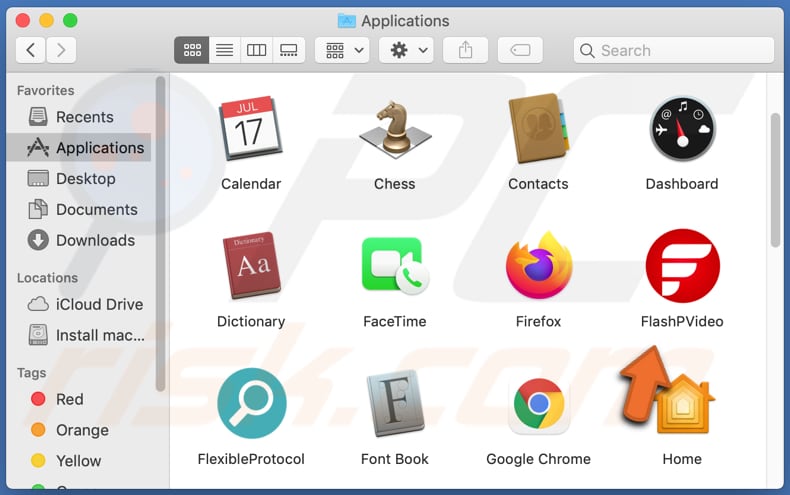
Como se menciona en el primer párrafo, el instalador de FlashPVideo está diseñado para instalar no solo esta aplicación, sino también algunos adware y/o secuestradores del navegador. El adware es un tipo de software que genera varios anuncios en línea, por ejemplo, anuncios emergentes, cupones, banners, encuestas. Es común que cuando los usuarios hacen clic en ellos, abran algunos sitios web sospechosos o incluso provoquen descargas y/o instalaciones no deseadas al ejecutar ciertos scripts. Los secuestradores de navegador promueven ciertas direcciones (principalmente motores de búsqueda falsos) modificando la configuración del navegador y no permiten a los usuarios deshacer los cambios realizados por ellos siempre que estén instalados en navegadores y/o computadoras.
No es raro que las aplicaciones de tipo adware y los secuestradores de navegador estén diseñados para recopilar datos de navegación como direcciones IP, ubicaciones geográficas, direcciones de sitios web visitados, consultas de búsqueda ingresadas, etc. En algunos casos, pueden acceder a otros detalles personales y confidenciales también. Lo que es peor, siempre existe la posibilidad de que la información recopilada se venda a terceros (potencialmente ciberdelincuentes) o se monetice de otras formas. Por lo tanto, los usuarios de dichas aplicaciones pueden encontrar problemas relacionados con la seguridad de la navegación, la privacidad en línea o incluso convertirse en víctimas de robo de identidad.
| Nombre | Anucios por FlashPVideo |
| Tipo de Amenaza | Adware, Mac malware, Mac virus |
| Síntomas | Su Mac se vuelve más lenta de lo normal, ve anuncios emergentes no deseados, es redirigido a sitios web dudosos. |
| Métodos de Distribución | Anuncios emergentes engañosos, instaladores de software libre (agrupación/bundling), instaladores falsos de Flash Player, descargas de archivos torrent. |
| Daño | Seguimiento del navegador de Internet (posibles problemas de privacidad), visualización de anuncios no deseados, redireccionamientos a sitios web dudosos, pérdida de información privada. |
| Eliminación de Malware |
Para eliminar posibles infecciones de malware, escanee su computadora con un software antivirus legítimo. Nuestros investigadores de seguridad recomiendan usar Combo Cleaner. Descargue Combo Cleaner para WindowsEl detector gratuito verifica si su equipo está infectado. Para usar el producto con todas las funciones, debe comprar una licencia para Combo Cleaner. 7 días de prueba gratuita limitada disponible. Combo Cleaner es propiedad y está operado por RCS LT, la empresa matriz de PCRisk. |
FlashPVideo es similar a FPVideo, y no es la única aplicación que se distribuye a través de un instalador falso. Algunos ejemplos de sitios web que están diseñados para engañar a los usuarios para que descarguen instaladores falsos son worldofcontenting[.]info, theultimatesafevideoplayers[.]info y startmostnewestprogram[.]icu. Vale la pena mencionar que la mayoría de los usuarios no visitan estas páginas intencionalmente.
¿Cómo se instaló FlashPVideo en mi computadora?
FlashPVideo se distribuye a través de Adobe Flash Player falso que está disponible para su descarga en un sitio web engañoso. Es importante saber que estos instaladores (falsos, de terceros) se pueden utilizar para distribuir no solo aplicaciones potencialmente no deseadas, sino también ransomware, malware de tipo troyano y malware de otros tipos. Además, con bastante frecuencia las PUA se distribuyen integrándolas en configuraciones de descarga y/o instalación de otro software que los usuarios descargan y/o instalan intencionalmente. Los usuarios descargan y/o instalan PUAs junto con otro software cuando no rechazan las ofertas para descargar y/o instalar PUAs que se pueden hacer a través de "Avanzado", "Personalizado" u otras configuraciones, o desmarcando ciertas casillas que están disponibles en configuraciones. En algunos casos, las PUA se distribuyen a través de anuncios diseñándolos para ejecutar ciertos scripts. Aunque, estas aplicaciones causan descargas no deseadas, instalaciones solo si se hace clic en ellas.
¿Cómo evitar la instalación de aplicaciones potencialmente no deseadas?
Los descargadores, instaladores, redes peer-to-peer de terceros como clientes torrent, eMule, sitios web no oficiales, etc., no deben usarse como herramientas ni para descargar o instalar ningún software. El software (o los archivos) solo se deben descargar de las páginas oficiales y mediante enlaces directos. Las configuraciones de descarga y/o instalación (sus configuraciones) deben verificarse en busca de ofertas para descargar y/o instalar PUA antes de finalizar los procesos de descarga o instalación. No se debe hacer clic en los anuncios que aparecen en páginas sospechosas; estos anuncios tienden a estar diseñados para promocionar sitios web poco confiables o incluso para provocar descargas o instalaciones de PUAs. No debe haber ningún complemento desconocido, sospechoso, complementos, extensiones instalados en un navegador o programas de este tipo instalados en el sistema operativo. Si su computadora ya está infectada con FlashPVideo, le recomendamos ejecutar un escaneo Combo Cleaner Antivirus para Windows para eliminar automáticamente este adware.
Instalador de aplicaciones engañosas que promociona el adware FlashPVideo:
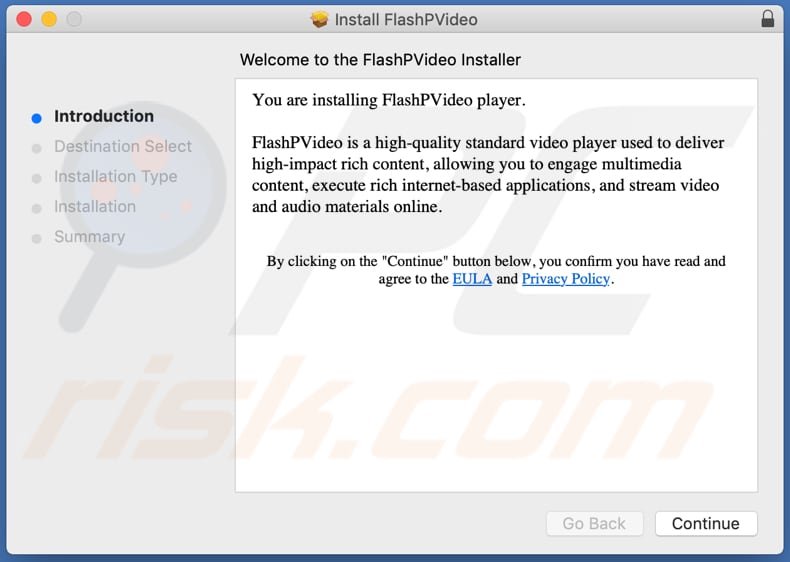
Aplicación FlashPVideo:
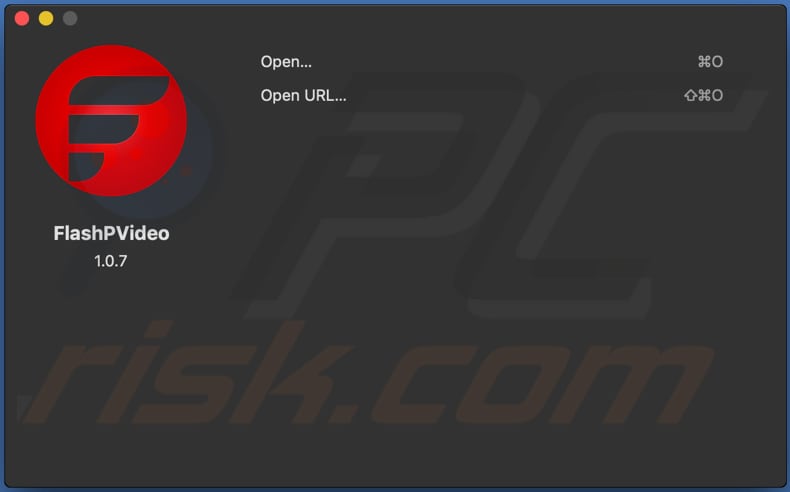
Sitio web engañoso que promociona FlashPVideo:
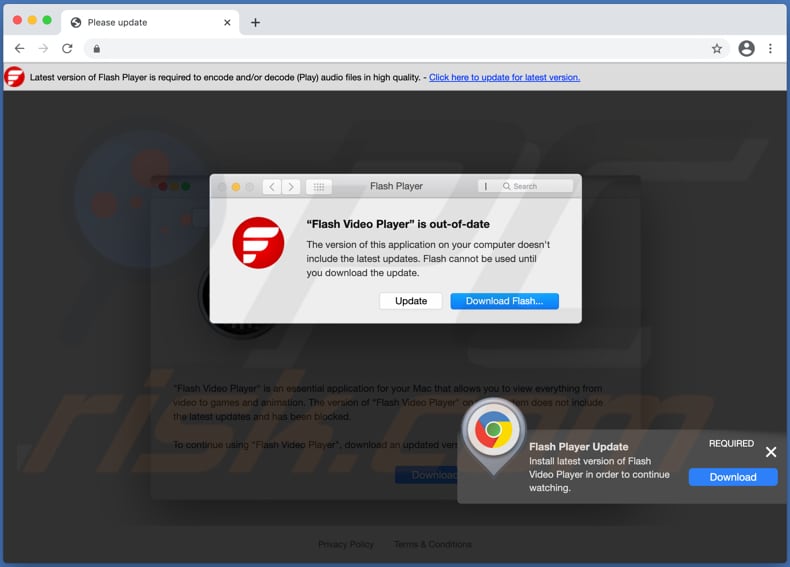
Eliminación automática instantánea de malware:
La eliminación manual de amenazas puede ser un proceso largo y complicado que requiere conocimientos informáticos avanzados. Combo Cleaner es una herramienta profesional para eliminar malware de forma automática, que está recomendado para eliminar malware. Descárguelo haciendo clic en el siguiente botón:
DESCARGAR Combo CleanerSi decide descargar este programa, quiere decir que usted está conforme con nuestra Política de privacidad y Condiciones de uso. Para usar el producto con todas las funciones, debe comprar una licencia para Combo Cleaner. 7 días de prueba gratuita limitada disponible. Combo Cleaner es propiedad y está operado por RCS LT, la empresa matriz de PCRisk.
Menú rápido:
- ¿Qué es FlashPVideo?
- PASO 1. Eliminar los archivos y carpetas relacionados con FlashPVideo de OSX.
- PASO 2. Eliminar los anuncios FlashPVideo de Safari.
- PASO 3. Eliminar el adware FlashPVideo de Google Chrome.
- PASO 4. Eliminar los anuncios FlashPVideo de Mozilla Firefox.
Video que muestra cómo eliminar adware y secuestradores de navegador de una computadora Mac:
Eliminación del adware FlashPVideo:
Eliminar aplicaciones potencialmente no deseadas relacionadas a FlashPVideo de su carpeta "Aplicaciones":

Haga clic en el ícono Finder. En la ventana de Finder, seleccione "Aplicaciones". En la carpeta de aplicaciones, busque "MPlayerX", "NicePlayer", u otras aplicaciones sospechosas y arrástrelas a la Papelera. Después de eliminar las aplicaciones potencialmente no deseadas que causan anuncios en línea, escanee su Mac en busca de componentes restantes no deseados.
DESCARGAR eliminador de infecciones de malware
Combo Cleaner verifica si su equipo está infectado. Para usar el producto con todas las funciones, debe comprar una licencia para Combo Cleaner. 7 días de prueba gratuita limitada disponible. Combo Cleaner es propiedad y está operado por RCS LT, la empresa matriz de PCRisk.
Elimine los archivos y carpetas vinculados al anucios por flashpvideo:

Haga clic en el icono del Finder: en el menú superior. Seleccione "Ir" y haga clic en "Ir a la carpeta...".
 Compruebe si hay archivos generados por adware en la carpeta /Library/LaunchAgents:
Compruebe si hay archivos generados por adware en la carpeta /Library/LaunchAgents:

En el campo de texto de "Ir a la carpeta...", introduzca: /Library/LaunchAgents

En la carpeta “LaunchAgents”, revise si hay cualquier tipo de archivo sospechoso que se haya instalado recientemente y envíelo a la Papelera. Ejemplos de archivos generados por adware: “installmac.AppRemoval.plist”, “myppes.download.plist”, “mykotlerino.ltvbit.plist”, “kuklorest.update.plist”, etc. El software publicitario suele instalar varios archivos siguiendo el mismo patrón.
 Revise si hay archivos generados por el adware en la carpeta /Library/Application Support:
Revise si hay archivos generados por el adware en la carpeta /Library/Application Support:

En el campo de texto de "Ir a la carpeta...", introduzca: /Library/Application Support

En la carpeta “Application Support”, mire si hay carpetas sospechosas que se hayan añadido recientemente. Por ejemplo, “MplayerX” o “NicePlayer” y, en tal caso, envíe esas carpetas a la Papelera.
 Revise si hay archivos vinculados al software publicitario en la carpeta ~/Library/LaunchAgents:
Revise si hay archivos vinculados al software publicitario en la carpeta ~/Library/LaunchAgents:

En el campo de texto de "Ir a la carpeta...", introduzca: ~/Library/LaunchAgents

En la carpeta “LaunchAgents”, revise si hay cualquier tipo de archivo sospechoso que se haya instalado recientemente y envíelo a la Papelera. Ejemplos de archivos generados por adware: “installmac.AppRemoval.plist”, “myppes.download.plist”, “mykotlerino.ltvbit.plist”, “kuklorest.update.plist”, etc. El software publicitario suele instalar varios archivos siguiendo el mismo patrón.
 Compruebe si hay archivos generados por adware en la carpeta /Library/LaunchDaemons:
Compruebe si hay archivos generados por adware en la carpeta /Library/LaunchDaemons:

En el campo de texto de "Ir a la carpeta...", introduzca: /Library/LaunchDaemons

En la carpeta “LaunchDaemons”, mire si se han añadido recientemente archivos sospechosos. Por ejemplo, “com.aoudad.net-preferences.plist”, “com.myppes.net-preferences.plist”, "com.kuklorest.net-preferences.plist”, “com.avickUpd.plist”, etc., y, en tal caso, envíelos a la Papelera.
 Analice su equipo Mac con Combo Cleaner:
Analice su equipo Mac con Combo Cleaner:
Si ha seguido todos los pasos siguiendo el orden correcto, su equipo Mac debería encontrarse libre de infecciones. Para asegurarse de que su sistema no está infectado, analícelo con el antivirus Combo Cleaner. Descárguelo AQUÍ. Tras descargar el archivo, haga doble clic sobre el instalador combocleaner.dmg; en la nueva ventana, arrastre el icono de Combo Cleaner hasta el icono de Aplicaciones. Seguidamente, abra el launchpad y haga clic en el icono de Combo Cleaner. Espere a que Combo Cleaner actualice la base de datos de definiciones de viru y haga clic en el botón "Start Combo Scan".

Combo Cleaner bucará infecciones de software malicioso en su equipo. Si el resultado del análisis antivirus es "no threats found", quiere decir que puede continuar con la guía de desinfección; de lo contrario, se recomineda eliminar las infecciones encontradas antes de continuar.

Tras eliminar los archivos y carpetas generados por el software publicitario, siga eliminando las extensiones dudosas de sus navegadores web.
Eliminar el anucios por flashpvideo de los navegadores web:
 Eliminar extensiones maliciosas de Safari:
Eliminar extensiones maliciosas de Safari:
Eliminar las extensiones vinculadas a anucios por flashpvideo de Safari:

Abra el navegador Safari; desde la barra de menú, seleccione "Safari" y haga clic en "Preferencias...".

En la ventana de preferencias, seleccione "Extensiones" y revise si se han añadido recientemente extensiones sospechosas. Si las encuentra, haga clic en el botón "Desinstalar" junto a ellas. Tenga en cuenta que puede desinstalar de forma segura todas las extensiones de su navegador Safari, ya que ninguna de ellas es imprescindible para el normal funcionamiento del navegador.
- Si sigue teniendo problemas con los redireccionamientos de navegador y anuncios no deseados, restaure Safari.
 Eliminar complementos maliciosos de Mozilla Firefox:
Eliminar complementos maliciosos de Mozilla Firefox:
Eliminar los complementos vinculados a anucios por flashpvideo de Mozilla Firefox:

Abra su navegador Mozilla Firefox. En la parte superior derecha de la pantalla, haga clic en "Abrir Menú" (tres líneas horizontales). Del menú desplegado, elija "Complementos".

Seleccione la pestaña "Extensiones" y mire si se han añadido recientemente complementos sospechosos. Si las encuentra, haga clic en el botón "Eliminar" junto a ellas. Tenga en cuenta que puede desinstalar de forma segura todas las extensiones de su navegador Mozilla Firefox, ya que ninguna de ellas es imprescindible para el normal funcionamiento del navegador.
- Si sigue teniendo problemas con los redireccionamientos de navegador y anuncios no deseados, restablezca Mozilla Firefox.
 Eliminar extensiones maliciosas de Google Chrome:
Eliminar extensiones maliciosas de Google Chrome:
Eliminar los complementos vinculados a anucios por flashpvideo en Google Chrome:

Abra Google Chrome y haga clic en el botón "menú de Chrome" (tres barras horizontales) ubicado en la parte superior derecha de la pantalla del navegador. Del menú desplegable, seleccione "Más herramientas" y haga clic en "Extensiones".

En la pantalla "Extensiones", mire si se han añadido recientemente complementos sospechosos. Si los encuentra, haga clic en el botón de la papelera junto a ellos. Tenga en cuenta que puede desinstalar de forma segura todas las extensiones de su navegador Google Chrome, ya que ninguna de ellas es imprescindible para el normal funcionamiento del navegador.
- Si sigue teniendo problemas con los redireccionamientos de navegador y anuncios no deseados, restablezca Google Chrome.
Compartir:

Tomas Meskauskas
Investigador experto en seguridad, analista profesional de malware
Me apasiona todo lo relacionado con seguridad informática y tecnología. Me avala una experiencia de más de 10 años trabajando para varias empresas de reparación de problemas técnicos y seguridad on-line. Como editor y autor de PCrisk, llevo trabajando desde 2010. Sígueme en Twitter y LinkedIn para no perderte nada sobre las últimas amenazas de seguridad en internet.
El portal de seguridad PCrisk es ofrecido por la empresa RCS LT.
Investigadores de seguridad han unido fuerzas para ayudar a educar a los usuarios de ordenadores sobre las últimas amenazas de seguridad en línea. Más información sobre la empresa RCS LT.
Nuestras guías de desinfección de software malicioso son gratuitas. No obstante, si desea colaborar, puede realizar una donación.
DonarEl portal de seguridad PCrisk es ofrecido por la empresa RCS LT.
Investigadores de seguridad han unido fuerzas para ayudar a educar a los usuarios de ordenadores sobre las últimas amenazas de seguridad en línea. Más información sobre la empresa RCS LT.
Nuestras guías de desinfección de software malicioso son gratuitas. No obstante, si desea colaborar, puede realizar una donación.
Donar
▼ Mostrar discusión